So fügen Sie Ihrer WordPress-Website ein Facebook-Pixel hinzu
Veröffentlicht: 2022-09-27WordPress hat einen der größten Anteile an Websites, die auf Content-Management-Systemen laufen. Daher ist die Verwaltung des Wettbewerbs zu einer mühsamen Aufgabe geworden.
Aber um Ihre Geschäftsziele zu erreichen, können Sie sich trotzdem von der Masse abheben, indem Sie Facebook Pixel zu Ihrer Website hinzufügen. Eindeutige Informationen über Aktionen, die von Ihren Website-Besuchern vom Beginn ihres Besuchs bis zum Ende durchgeführt werden, werden gesammelt.
Diese Lektüre behandelt alle Aspekte und Fakten, die Sie über dieses Programm wissen müssen. Darüber hinaus können Sie auf genaueste Weise den Installationsprozess und die Vorteile verstehen.
Manuelle Installationsverfahren und die Arbeit mit einigen der besten Plugins, die Daten genau erfassen, werden ebenfalls in separaten Abschnitten besprochen.
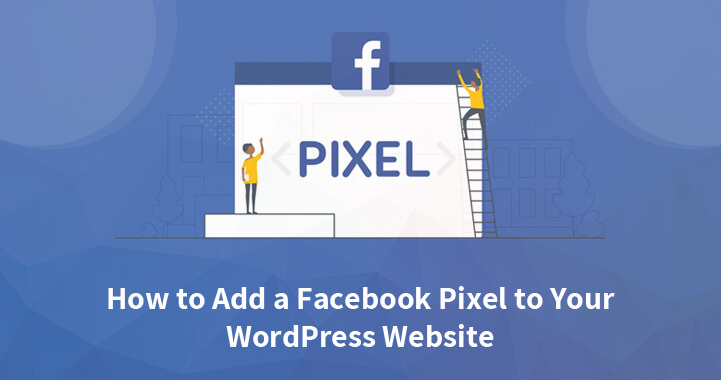
Facebook-Pixel verstehen
Es handelt sich um einen Tracking-Code, der im Header-Bereich Ihrer Website implementiert und aus Ihrem Facebook-Werbekonto generiert wird. Es wird mit dem Facebook Business Manager erstellt und verwaltet.
Bestimmte Aktionen, die von Besuchern durchgeführt werden, werden erfasst, was wertvolle Daten liefert. Solche Daten tragen dazu bei, Instagram- und Facebook-Werbekampagnen zu verfeinern und die Leistung zu maximieren.
Die gesammelten Informationen können analysiert und verwendet werden, um Anzeigen für Zielgruppen entsprechend ihren Aktionen zu präsentieren. Der wichtige Teil ist, dass Sie basierend auf den Pixeldaten benutzerdefinierte Zielgruppen erstellen können. Dann kann es zur Gewinnung neuer Kunden verwendet werden, um Lookalike Audiences zu erstellen.
Bedeutung
Das Hinzufügen von Facebook-Pixel hat große Bedeutung bei der Planung, Entwicklung, Optimierung, Erstellung von Zielgruppen und Messung. Zum besseren Verständnis haben wir einige Hauptvorteile des Hinzufügens dieses Programms zu Ihrer Website getrennt.
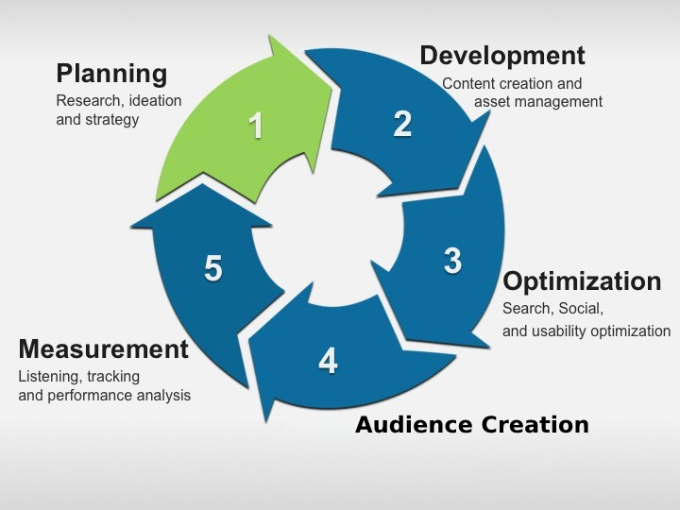
Sammeln von Zielgruppeneinblicken
Sie denken vielleicht, dass es von Vorteil ist, dies zu verwenden, wenn Sie keine Anzeigen schalten? Die Antwort ist ein großes JA. Trotz Ihres begrenzten Wissens über Tracking verfolgt Pixel Seitenaufrufe automatisch. Wenn Sie automatische Ereignisse aktivieren, werden wichtige Website-Aktionen verfolgt.
Dies hilft Ihnen, frühzeitig Daten zu sammeln, die für die zukünftige Optimierung von Anzeigen verwendet werden können. Wenn Sie also früh anfangen, haben Sie den Vorteil, dass Sie nicht bei Null anfangen müssen, wenn Sie Anzeigen schalten möchten.
Erstellen von benutzerdefinierten Zielgruppen
Sie können Facebook-Zielgruppen für das Retargeting erstellen, basierend auf den wichtigsten Erkenntnissen aus den Besucheraktivitäten auf Ihrer Website. Durch die Verwendung der gesammelten Daten können verschiedene Zielgruppen entsprechend ihrer Aktionen auf der Website erstellt werden.
Mit Hilfe der erforderlichen Informationen können beispielsweise starke Zielgruppen erstellt werden, die bestimmte Produktseiten besucht, sich angemeldet haben usw. Dies hilft dabei, die Werbung auf eine bestimmte Gruppe von Zielgruppensegmenten zuzuschneiden.
Erstellen von Lookalike Audiences
Die Daten, die bei der Formulierung eines benutzerdefinierten Zielgruppenabschnitts helfen, helfen auch beim Aufbau einer Lookalike-Zielgruppenkategorie. Einfach ausgedrückt bedeutet diese Kategorie Benutzer, die ähnliche Merkmale wie der Quellabschnitt aufweisen.
Um solche Personen unter den Nutzern zu identifizieren, wird von Facebook künstliche Intelligenz eingesetzt. Daher ermöglicht es die Schaffung eines großen Publikums mit ähnlichen Merkmalen, die Interesse an einer bestimmten Art von Produkt oder Dienstleistung gezeigt haben.
Daher wird es bequem, solche Benutzer anzusprechen. Es erhöht nicht nur Ihre Chance, Konversionen voranzutreiben, sondern hilft auch bei der Erweiterung des potenziellen Kundenstamms. Zweifellos gehört dieses Segment zu den leistungsstärksten Tools für die Akquise von Prospektionskampagnen.
Verwandter Beitrag: Eine schnelle und umfassende Anleitung zur Förderung Ihres Unternehmens mit Facebook
Nachverfolgung von Conversions
Das ultimative Ziel für die Schaltung von Werbung auf Facebook ist die Maximierung des Return on Ad Spends (ROAS). Facebook Pixel hilft Ihnen beim Tracking Ihrer Web-Conversions, durch die man den ROAS messen kann.
Wichtige Informationen zu verschiedenen Aktivitäten, die Personen auf Ihrer Website ausführen, werden von Pixel bereitgestellt. Daher trägt es durch den direkten und indirekten Modus zur Bewertung der Einnahmen bei, die die Anzeigen für Sie erzielen.
Facebook Ads Manager hilft Ihnen bei diesen Informationen und ermöglicht es Ihnen auch, die Erkenntnisse für die Anzeigenoptimierung umzusetzen.
Verwandter Beitrag: Erstellen Sie eine effektive Facebook-Werbekampagne: Facebook Ads Starter Guide
Optimierung für Conversions
Sie haben die Möglichkeit, leistungsstarke Werbekampagnen zu starten, indem Sie die Zielgruppe mit der höchsten Conversion-Wahrscheinlichkeit mit Pixel ansprechen.
Angenommen, Sie bemühen sich, ein Segment zu erreichen, das die meisten Verkäufe ankurbeln wird. Der Optimierungsprozess hier hilft Ihnen dabei, Anzeigen für Personen oder ein bestimmtes Segment anzuzeigen, das mit größerer Wahrscheinlichkeit eine Kaufaktion ausführt.
Um solche Ziele zu erreichen, ist es notwendig, ein geeignetes Kampagnenziel zu definieren. Die Installation dieses Programms auf Ihrem Gerät ist für die Ergebnisse der Conversion-Optimierung unvermeidlich.
Ableitung des maximalen Werts von Anzeigen
Facebook Pixel hilft bei der Information von Kunden, die auf Ihrer Website gekauft haben, zusammen mit dem Betrag, den sie ausgegeben haben. Dies hilft Ihnen, die Besucher nicht nur nach den Produkten oder Dienstleistungen, die sie kaufen, sondern auch nach dem Betrag, den sie ausgegeben haben, zu trennen.
Große Spender können die profitabelsten Kunden sein. Daher können Sie mit maßgeschneiderten Anzeigen für solche Kunden mehr Conversions erzielen. Daher kann man mit der richtigen Strategie den maximalen Wert aus den Anzeigen ziehen.
Dynamische Produktanzeigen
Es wird mehrere Fälle geben, in denen Menschen Ihre Website und Ihre Produkte besuchen. Sie werden alles erkunden, aber der Kauf bleibt immer noch unvollständig. In vielen Fällen wird das Produkt sogar in den Warenkorb oder auf eine Wunschliste gelegt, dort aber am Ende stehen gelassen.
Eine solche Gruppe von Personen kann potenzielle Käufer für Ihr Unternehmen sein. FB Pixel hilft Ihnen dabei, solche Leute zu erreichen. Es hilft Ihnen mit den Daten, durch die solche Segmente mit dem Produkt, an dem sie interessiert sind, neu ausgerichtet werden können. Diese werden als dynamische Produktanzeigen bezeichnet.
Dies war eine kurze Zusammenfassung bestimmter Hauptvorteile, die mit der Verwendung dieses Programms auf Ihrer Website verbunden sind. Lassen Sie uns nun den On-Point-Prozess zum Hinzufügen zu Ihrer WordPress-Website untersuchen.
Hinzufügen von Facebook-Pixel auf einer WordPress-basierten Website
Wenn wir mit dem Hinzufügen von Pixel zu Ihrer Website beginnen, wird davon ausgegangen, dass Sie bereits eines erstellt haben.
Daher ist die einzige Voraussetzung hier die Erstellung eines Pixels, was an sich schon ein einfacher Vorgang ist. Sobald Sie es haben, kann die Installation wie folgt ausgeführt werden.
Sie müssen auch daran denken, dass für die Installation der Zugriff auf Administratorebene für Ihr WordPress-Dashboard obligatorisch ist. Der erste Schritt besteht darin, zum Event-Manager zu navigieren, das Pixel auszuwählen und auf „Einrichtung fortsetzen“ zu klicken.
Wir werden beide Methoden besprechen, dh manuelle und Plugin-Methoden, um sie auf Ihrer Website zu installieren.
Verwenden von manuellem Code
- Wählen Sie zunächst die Option „Code manuell installieren“
- Finden Sie den Header-Bereich Ihrer WordPress-Website mit Hilfe des Popup-Fensters. An dieser Stelle sollte der Basiscode für Facebook Pixel hinzugefügt werden.
- Der Pixel-Basiscode muss kopiert werden.
- Navigieren Sie im linken Menü des Dashboards zu „Erscheinungsbild“ und klicken Sie auf „Design-Editor“.
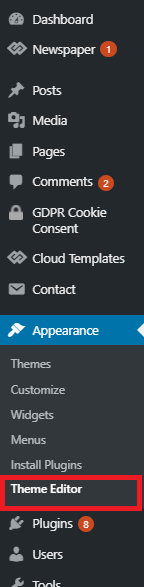
- Suchen Sie den Theme-Header, dh header.php
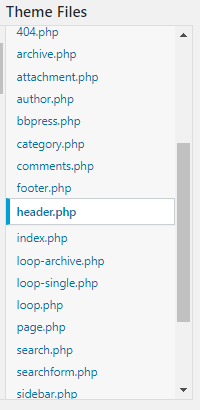
- Fügen Sie direkt über dem schließenden Head-Tag den Basiscode am Ende des Header-Abschnitts ein.
- Klicken Sie nun auf die Schaltfläche „Weiter“, um fortzufahren.
- In diesem Stadium können Sie die Informationen, die Sie senden möchten, überprüfen und auch „Automatic Advanced Matching“ aktivieren. Bitte beachten Sie, dass dies völlig optional ist und wir in den kommenden Abschnitten mehr darüber besprechen werden.
- Klicken Sie auf die Schaltfläche „Weiter“.
- Sie können Events hinzufügen, indem Sie den entsprechenden Code manuell zu Ihrer Website hinzufügen oder über das Event-Setup-Tool.
- Klicken Sie auf die Option „Fertig“.
Verwendung eines Plugins
Plugins können Ihnen bei der Arbeit helfen, wenn Sie nach der bequemsten Möglichkeit suchen, FB Pixel auf Ihrer Website zu installieren. Erkunden Sie diesen Abschnitt und erfahren Sie mehr über alle wesentlichen Details zu weit verbreiteten und derzeit verfügbaren Plugins.
Kopf- und Fußzeilen einfügen
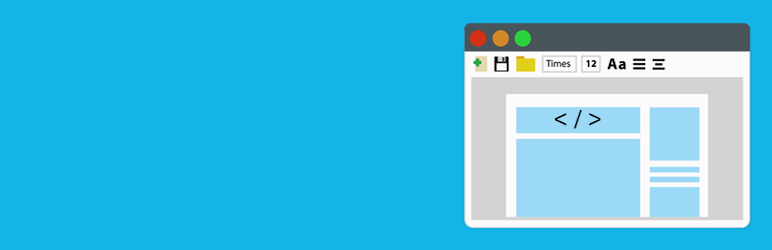
Mit Hilfe dieses Plugins können Sie Code auf Ihren WordPress-Websites einfügen, z. B. benutzerdefiniertes CSS, Facebook-Pixel, Google Analytics und mehr. Befolgen Sie diese Schritte für die richtige Installationsmethode.
- Suchen Sie im WordPress-Plugin-Verzeichnis nach dem Plugin „Kopf- und Fußzeilen einfügen“.
- Jetzt der grundlegendste Schritt von allen, nämlich das Klicken auf die Schaltfläche „Installieren“.
- Klicken Sie je nach Bedarf entweder auf „Aktivieren“ oder aktivieren Sie es später, indem Sie im Dashboard zum Menü „Plugins“ navigieren.
- Sobald das Programm aktiviert ist, muss der Pixel-Code aus dem Facebook Ads Manager kopiert werden.
- Wählen Sie in Ihrem WordPress-Dashboard „Einstellungen“ und klicken Sie dann auf die Option „Kopf- und Fußzeilen einfügen“.
- Suchen Sie nach „Scripts in Header“ und fügen Sie hier den Pixelcode ein.
- Klicken Sie auf „Speichern“
PixelYourSite
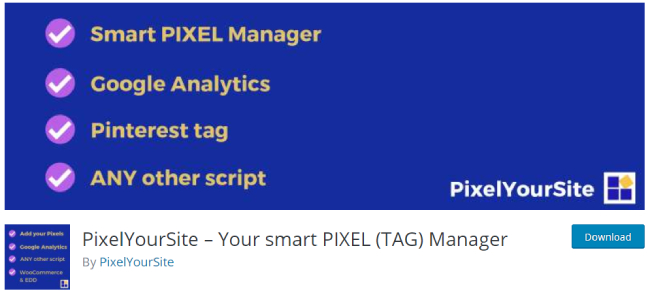
Es ist ein intelligentes Programm, mit dem Sie Ihren Google Analytics-Code und Ihr Facebook-Pixel verwalten und andere Skripte zur Kopf- und Fußzeile Ihrer Website hinzufügen können. Falls Sie das Pinterest-Tag auf Ihrer Website implementieren möchten, bietet es ein separates Add-on dafür an.
Sie können sich darauf verlassen, dass das Programm wichtige Aktionen Ihrer Website-Besucher wie Suchen, Downloads, Kommentare und Formularübermittlungen verfolgt. All diese Informationen können ganz einfach an Ihr Pixel gesendet werden.
Easy Digital Downloads und WooCommerce werden ebenfalls unterstützt. Hier sind die Schritte für den richtigen Installationsvorgang.

- Suchen Sie im WordPress-Verzeichnis nach „PixelYourSite“.
- Installieren Sie dieses und aktivieren Sie es, damit weitere Schritte ausgeführt werden können.
- Kopieren Sie Ihre Facebook-Pixel- ID, indem Sie sich bei Ihrem Facebook-Anzeigenmanager anmelden.
- Öffnen Sie die „Plugin“-Optionen und klicken Sie auf die Schaltfläche „PixelYourSite“, nachdem Sie vom Dashboard aus navigiert haben.
- Du findest ein ausgegrautes Feld „FB Pixel ID“. Fügen Sie Ihre eindeutige ID in dasselbe Feld ein.
- Klicken Sie auf „Einstellungen speichern“ und Ihr Vorgang ist abgeschlossen.
Pixel-Katze
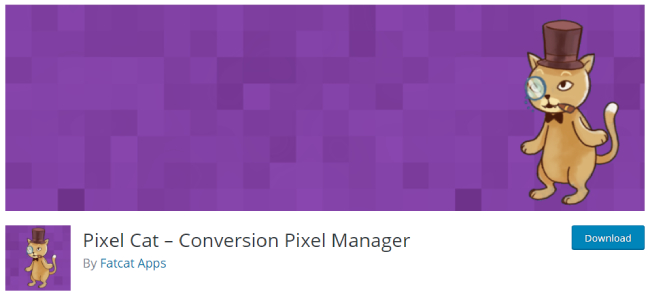
Mit diesem einzigartigen Programm können Sie Ihr FB-Pixel in wenigen Minuten zu Ihrer Website hinzufügen. Es war früher als „Facebook Conversion Pixel“ bekannt.
Das Programm ermöglicht es Ihnen, FB-Standardereignisse einfach einzurichten, zusammen mit der Freiheit, Parameter zum Erstellen benutzerdefinierter Konvertierungen hinzuzufügen. Hier sind die richtigen Schritte, um den Installationsprozess erfolgreich abzuschließen.
- Besuchen Sie das WordPress-Verzeichnis und suchen Sie nach „Pixel Cat“.
- Installieren und aktivieren Sie das Programm, damit der weitere Vorgang gestartet werden kann.
- Besuchen Sie nach erfolgreicher Aktivierung den Facebook Ads Manager und kopieren Sie Ihren Pixel-Code.
- Navigieren Sie zu den Pixel Cat-Optionen im Menü „Einstellungen“ auf Ihrem Dashboard und klicken Sie darauf.
- Fügen Sie den Code an der richtigen Stelle ein und speichern Sie die Änderungen.
Wiederverkäuflich
Einer der Hauptgründe für die Popularität dieses Programms sind seine zusätzlichen Angebote. Sie können allen Ihren Seiten und Beiträgen eine Meta-Box hinzufügen, die es letztendlich ermöglicht, Ereignisse zu jeder Seite separat hinzuzufügen.
Es hilft nicht nur bei der Installation von Standard- und benutzerdefinierten Ereignissen, sondern unterstützt auch WooCommerce. Das Folgende enthält die Anweisungen für den Installationsprozess.
- Öffnen Sie das WordPress-Verzeichnis und suchen Sie nach „Remarketable“
- Installieren Sie es und aktivieren Sie es anschließend, damit weitere Prozesse ausgeführt werden können.
- Wechseln Sie zu Ihrem Anzeigenmanager in Facebook und kopieren Sie die Pixel-ID.
- Fügen Sie diese ID ein, indem Sie zum Einstellungsmenü und von dort zum Plugin navigieren.
Standardereignisse
Der unmittelbar nächste Schritt nach dem Hinzufügen des Facebook-Pixels zu Ihrer Website besteht darin, sicherzustellen, dass Sie die gewünschten Ereignisse einrichten. Dies kann entweder über das Event-Setup-Tool von Facebook oder über die entsprechenden Event-Codes erfolgen.
Diese Standardereignisse sind ein Mittel, mit dem die intelligenten maschinellen Lernmodelle von Facebook Messungen, Zielgruppeneinblicke und Leistungsmetriken für das Anzeigen-Targeting entschlüsseln und weiterleiten. Die folgenden Informationen beziehen sich auf das Ereignis, das zu Ihrer WordPress-Site hinzugefügt werden kann.
Zahlungsinformationen: Während des Bestellvorgangs können Sie bequem Rechnungsinformationen wie Kartendetails hinzufügen.
Inhalt anzeigen: Besuch einer Webseite wie Landing- oder Produktseite, die für Sie wichtig ist. Sie können wissen, dass jemand eine bestimmte URL besucht hat. Informationen darüber, was sie erforscht haben, können nicht gewonnen werden.
In den Warenkorb legen: Hinzufügen eines interessanten Produkts zu einem Warenkorb oder Einkaufswagen vor dem endgültigen Bezahlvorgang.
Zur Wunschliste hinzufügen: Hinzufügen eines Produkts zu einer Wunschliste, um es in Zukunft zu kaufen.
Registrierung: Informationen, die vom Kunden als Gegenleistung für von Ihrem Unternehmen angebotene Dienstleistungen angefordert werden, z. B. die Registrierung für ein Webinar oder die Anmeldung für Newsletter.
Kontakt: Jede Art von Kontakt wie Telefonanruf, SMS, Chat, E-Mail usw. zwischen einem Kunden und Ihrem Unternehmen.
Spenden: Spenden für einen bestimmten Zweck oder an Ihre Organisation.
Standort suchen: Hilft Kunden, einen Ihrer Standorte zu finden, wenn sie einen Besuch abstatten möchten. Finden Sie eines der auf Ihrer Website verfügbaren Produkte und kaufen Sie es im nächstgelegenen Offline-Geschäft Ihres Unternehmens.
Checkout: Der Beginn eines Checkout-Prozesses.
Lead: Eingaben, die von den Kunden mit dem richtigen Verständnis gemacht werden, dass sie später von Ihrer Firma kontaktiert werden. Zum Beispiel die Anmeldung für ein Demokonto oder andere Dienste.
Kauf: Abschluss eines Kaufs, der normalerweise durch eine Auftragsbestätigung oder einen Transaktionsbeleg gekennzeichnet ist.
Zeitplan: Planen Sie Termine, um Wartezeiten zu vermeiden, wenn Kunden einen Ihrer Standorte besuchen.
Suche: Eine Suche, die von den Besuchern der Anwendung, Website usw. durchgeführt wird.
Testversion starten: Startvorgang eines Demokontos oder anderer kostenloser Testdienste.
Antragseinreichung : Das Einreichen eines Antrags für einen von Ihnen angebotenen Dienst, ein Produkt oder ein Programm.
Abonnement: Der Start eines kostenpflichtigen Abonnementmodells für die Nutzung von Produkten oder Dienstleistungen, die Sie anbieten.
Benutzerdefinierte Konvertierungen
Es ist wichtig zu wissen, wann benutzerdefinierte Conversions über die Installation der Standardereignisse auf Ihrer Website hinaus erstellt werden sollten. Dies muss erfolgen, wenn Sie beabsichtigen, Facebook über den Wert einer bestimmten Conversion für Sie zu informieren.
Die Anpassung kann auch verwendet werden, um zwischen zwei Benutzern zu unterscheiden, die unterschiedliche Seiten auf Ihrer Website aufgerufen haben. Beispielsweise haben sich zwei verschiedene Nutzer Ihre Bestseller-Seite angesehen.
Später können Sie es schaffen, die Anzeigen für Produkte anzuzeigen, an denen sie tatsächlich interessiert sind.
Es verwendet URL-Regeln basierend auf URL-Domänen, Schlüsselwörtern, Domänen, zusätzlichen Parametern oder bestimmten URLs. Zum besseren Verständnis beziehen Sie sich auf den folgenden Punkt mit einer hypothetischen Situation.
Beispiel
Angenommen, Sie haben ein E-Commerce-Geschäft für Sportgeräte verschiedener Art. Sie bieten Produkte für Sportarten wie Fußball, Cricket, Tennis und Basketball usw. an.
Sie möchten die Zielgruppe mit Anzeigen, die die relevantesten Produkte in zukünftigen Kampagnen anbieten, erneut ansprechen. Daher wird es notwendig, die Menschen zu trennen, die Produkte für Cricket oder Fußball mögen.
Diese Aufgabe wird mit benutzerdefinierten Konvertierungen äußerst bequem. Alles, was Sie tun müssen, ist, URL-basierte Regeln für jede der relevanten Seiten für die View-Content-Conversions Ihrer Website zu erstellen.
Event-Parameter sind eine weitere Möglichkeit, dies zu tun, z. B. content_type, content_category oder content_ids. Hier müssen Sie sicherstellen, dass Sie einen Produktkatalog einrichten.
Der zusätzliche Vorteil besteht darin, dass automatisch eine bestimmte Kategorie erstellt wird. Dadurch werden wiederum die relevanten benutzerdefinierten Konvertierungen ausgelöst, nach denen Sie suchen.
Das Segmentieren Ihrer Website-Besucher und das Erstellen benutzerdefinierter Zielgruppen für das Retargeting ist nach dem Einrichten benutzerdefinierter Conversions möglich. Auf diese Weise können Sie später basierend auf solchen benutzerdefinierten Segmenten Lookalike Audiences für die Akquisition erstellen.
Auf diese Weise können Sie bequem Fußballfans mit ihnen verwandten Produkten und Tennisliebhaber mit für sie attraktiven Anzeigen ansprechen.
Benutzerdefinierte Ereignisse
„Benutzerdefinierte Ereignisse“ ist die nächste Ebene der Anpassung, die wir untersuchen werden.
Wenn Sie wichtige Schritte des Trichters haben, die nicht in den Standardschritten enthalten sind, werden diese Ereignisse benötigt. Denken Sie daran, dass bei jedem Schritt Ihres Trichters ein Pixel-Ereignis ausgelöst werden sollte.
Betrachten Sie ein Beispiel, dass Ihr Pixel bei jedem Schritt des Formulars ein Ereignis auslösen sollte, falls Sie einen Fragebogen haben.
Um solche Facebook-Pixel-Events zu erstellen, müssen entsprechende Java-Codes zu den entsprechenden Seiten Ihrer Website hinzugefügt werden.
Es ist ratsam, keine benutzerdefinierten Ereignisse zu erstellen, die die Standardereignisse ersetzen sollen. Wenn Facebook bereits ein Standardereignis erstellt hat, z. B. Verkaufen, was bedeutet, dass Sie es verwenden, wenn das Ereignis verkauft wird.
Es weiß am besten, wie es Zielgruppen findet, die wahrscheinlich verkaufen, und optimiert Anzeigen für diese Art von Conversion, wenn die Einrichtung fehlerfrei ist.
Aber wenn Sie ein benutzerdefiniertes Ereignis erstellen, das es ersetzen soll, kann die Plattform es nicht optimieren. Dies kann schließlich dazu führen, dass potenzielle Kunden verpasst werden.
Offline-Ereignisse
Um die Aktivitäten des Online-Publikums auf Ihrer Website zu verfolgen, sind alle Facebook-Pixel-Ereignisse einwandfrei. Aber was würden Sie tun, wenn Sie neben einem Online-Shop auch einen Offline-Shop haben?
Wie würden Sie die Effektivität Ihrer Anzeigen bei Ihren Offline-Verkäufen praktisch verfolgen? Um sicherzustellen, dass dieser Situation Rechnung getragen wird, bietet Facebook auch Offline-Events an.
Es hilft Ihnen, Ihre Offline-Conversions zu verfolgen und einen vollständigen Überblick über die Leistung Ihrer Anzeigen zu erhalten. Basierend auf den Besuchern in Ihrem Offline-Shop können Sie auch Lookalike- und benutzerdefinierte Zielgruppen erstellen.
Wichtig ist eine effektive Überwachung solcher Ereignisse. Es wird unvermeidlich, um eine erfolgreiche Marketingstrategie für Ihren Kanal umzusetzen.
Überprüfung
Die Facebook Pixel Helper-Erweiterung von Google Chrome hilft Ihnen dabei, leicht zu erkennen, ob das Pixel erfolgreich installiert wurde oder nicht.
Dies ist die einfachste Methode, um zu überprüfen, ob das Programm installiert ist oder nicht. Diese Erweiterung ist jetzt auch für Benutzer verfügbar, die im Microsoft Edge-Browser arbeiten.
Die Erweiterung hilft Ihnen zu wissen, ob das Programm aktiv ist oder nicht, und hilft auch bei der Behebung verschiedener Probleme. Sie können diese Erweiterung von der Website zu Ihrem Chrome hinzufügen.
Sie werden sehen, dass das Programm gut funktioniert, dann wird das Erweiterungssymbol blau. Hier wird auch die Gesamtzahl der aktiven Pixel auf der Website angezeigt. Sie müssen auch überprüfen, ob die ID auf Ihrer Website und auf der Event-Manager-Seite identisch ist.
Wenn Sie auf das Erweiterungssymbol klicken, wird ein Popup-Fenster geöffnet. Es hilft Ihnen zu wissen, ob das Programm nicht richtig funktioniert, da Sie eine Fehlermeldung sehen.
Alle Probleme können mit dem Diagnose- und Testereignis-Tool von Facebook behoben werden. Es hilft sicherzustellen, dass die Registrierung der Ereignisse ordnungsgemäß durchgeführt wird.
Fazit
Wir sind sicher, dass Sie jetzt davon überzeugt sind, wie wichtig es ist, Facebook Pixel für Ihre Website zu haben und zu verwenden. Schlüsseldaten über die Interaktion Ihrer Besucher auf Ihrer Website zu haben, kann Ihnen dabei helfen, viel zu erreichen.
Neben der Verbesserung der Konversionsraten hilft es auch bei der Überwachung der Anzeigenleistung. Wählen Sie den manuellen Prozess oder verlassen Sie sich nach Belieben auf Plugins und lassen Sie alle Aktionen zählen.
